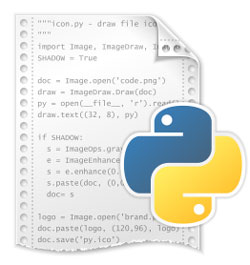Способ 1
Мы рассмотрим создание .exe с помощью библиотеки модуля py2exe. Для этого необходим Python 3.4 и ниже.
Если у вас установлена более высокая версия Python, попробуйте использовать Способ 2 (ниже)
Для Python2.х py2exe доступен по ссылке http://sourceforge.net/project/showfiles.php?group_id=15583.
В этом примере мы рассмотрим создание .exe на примере Python3.4.
Прежде всего на нужно создать виртуальное окружение для Python3.4. В этом примере мы назовем myenv, Вы можете выбрать любое другое имя, но не забывайте сделать соответствующие изменения.
На терминале наберите следующие команды:
>py -3.4 -m venv myenv > myenv\Scripts\activate.bat
В командной строке появится префикс myenv, а это значит, что виртуальное окружение с именем myenv загружено. Все команды Python теперь будет использовать новое виртуальное окружение.
Теперь давайте установим py2exe (https://pypi.python.org/pypi/py2exe~~HEAD=dobj) в нашем виртуальном окружении:
>pip install py2exe
И, наконец, чтобы создать единый EXE-файл, в нашем виртуальном окружении выполняем команду:
>python -m py2exe.build_exe hello.py -c --bundle-files 0
(замените hello.py на имя вашего скрипта. Если скрипт находится в другой папке, то нужно использовать полный путь к вашему сценарию, например, C:\Projects\Python\ hello.py). Это создаст папку DIST, которая содержит исполняемый файл. Для быстрого доступа к нему, наберите в терминале:
> explorer dist
Вы увидите путь к папке, где находится EXE-файл.
Примечание: При выполнении, откроется окно и исчезают так же быстро, как и появилось.
Это происходит потому, что операционная система автоматически закрывает терминал, в котором консольная программа закончена.
Для того, чтобы изменить эту ситуацию, можно добавить строчку
> input (" Нажмите для выхода ... ")
в конце файла Python. Интерпретатор будет ждать ввода пользователя, а окно будет оставаться открытым, пока пользователь не нажимает клавишу ввода.
Вы можете подробно изучить использование py2exe в документации на странице модуля: https://pypi.python.org/pypi/py2exe
Выход из виртуального окружения производится командой
>deactivate
Способ 2
Через командную строку Windows устанавливаем pyinstaller:
>pip install pyinstaller
В командной строке переходим в папку, где находится файл
cd c:\...
Затем в командной строке набираем команду
pyinstaller --onefile example.py
Вместо exapmle.py используем имя файла, из которого нужно создать exe файл.
Через пару минут все готово! Скоркее всего, exe файл будет находится во созданной подпапке dist